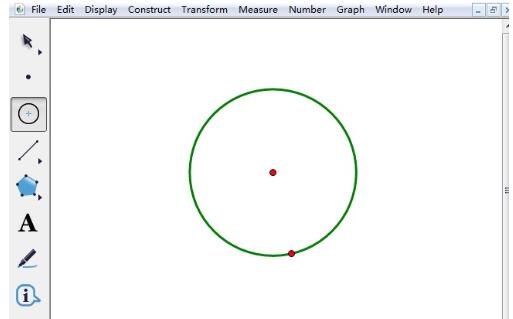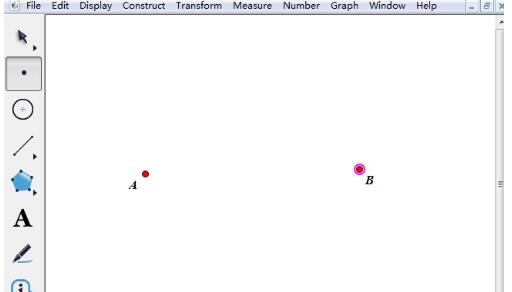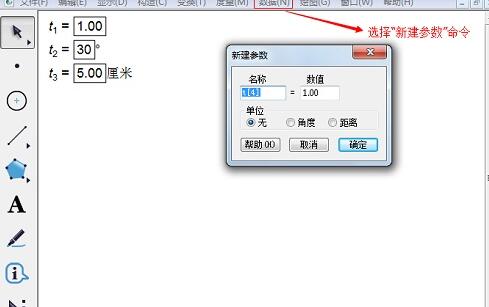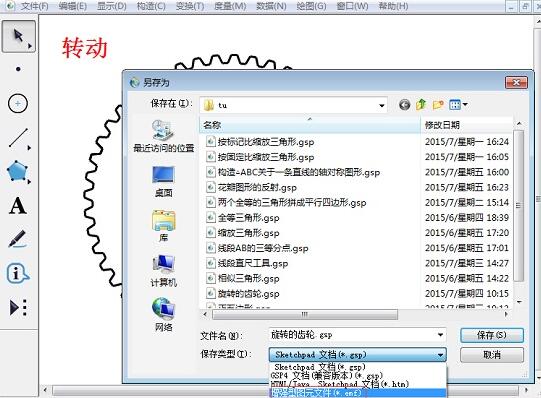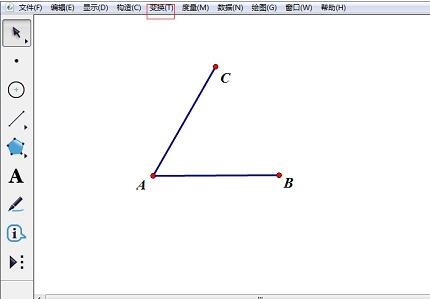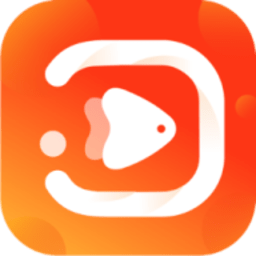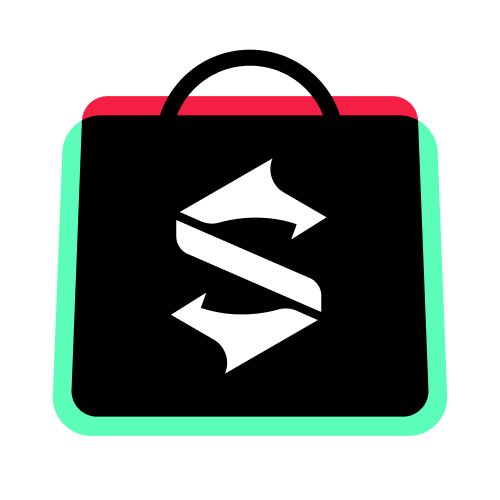几何画板如何控制参数值大小
发布时间:2020-05-19 16:06:36来源:pi7手游网作者:匿名
想知道几何画板控制参数值的大小的相关操作吗?下面就是佩琪小编提供的几何画板控制参数值的大小的详细教程,赶紧来看看吧,希望能帮助到大家哦!
几何画板相关推荐:
参数大小改变方法:
方法1
选定工作区中的参数(框选或者点参数等号以前部分),通过按键盘上的“+”或“—”键可以使参数值增加或减小。默认改变幅度受参数数位影响,如数值是 1.00,就是以 0.01 个单位改变。 可以“右键”参数,选择“属性”,进行修改。也可以选定一个参数,单击“编辑”—“属性”,修改变化幅度,如图所示。
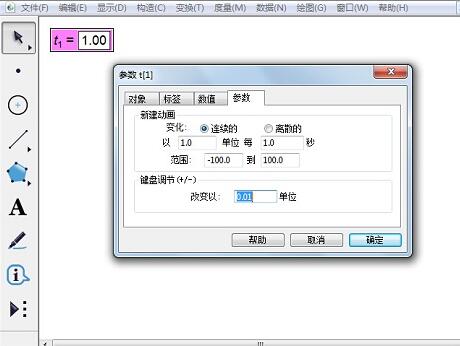
方法2
双击工作区中的参数,打开“编辑参数”对话框(如上右图),可以直接输入需要的值。
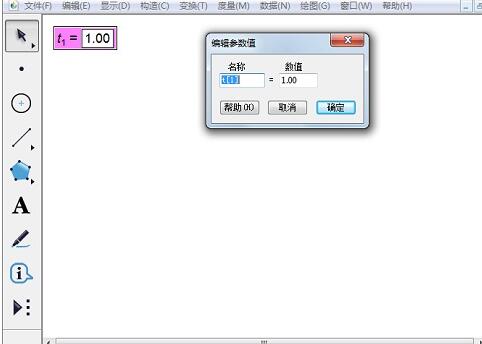
方法3
对参数进行“动画”和“移动”。选定参数后,“编辑”—“操作类按钮”—“动画”,打开参数的动画属性对话框,根据需要进行相关设置。单击“确定”后,在工作区中出现一个“动画参数”按钮,单击此按钮参数按设置进行变化。这里的“范围”只是动画参数时的范围,使用其它方式改变参数大小,参数大小不受这个“范围”限定。
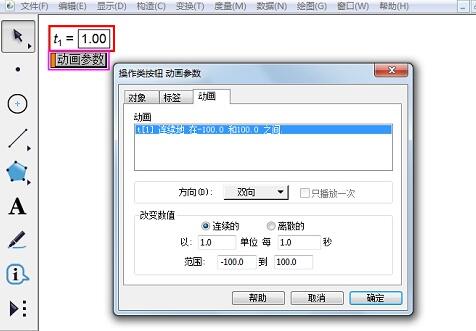
选定两个参数后,“编辑”—“操作类按钮”—“移动”,打开“操作类按钮”—“移动”对话框,根据需要进行相关设置。单击“确定”后,在工作区中出现一个“移动参数”按钮。单击此按钮第一个选定的参数数值,向第二个参数值变化,直到相等才停止变化。第二个参数可以是度量值或者计算值。
方法4
默认新建的参数都有编辑框(可以在“编辑”—“参数选项”—“文本”中设置),点击编辑框,直接输入数值即可。
方法5
当鼠标不是在参数编辑框中编辑数字状态,参数也不是被选定状态时,光标的“工”字在参数编辑框的上或者下边框,迅速点住左键同时向上或向下拖离鼠标,可以按照参数属性中的基本变化值改变参数。向下拖离减小参数,向上拖离增大参数。参数改变速率与鼠标距离编辑框距离成正比。

方法6
右键参数,可选“增加数值”和“减少数值”,点一次,增加或减少默认设定的变化值。
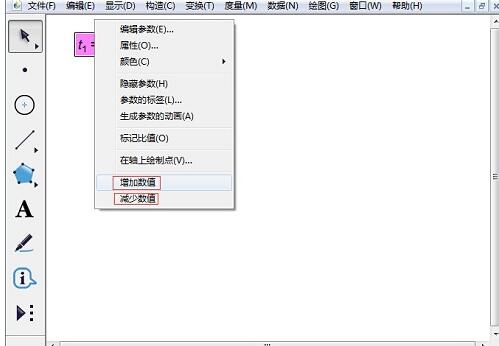
还不了解几何画板控制参数值的大小的相关操作的朋友们,不要错过小编带来的这篇文章哦。
注:文中插图与内容无关,图片来自网络,如有侵权联系删除。
上一篇:爱奇艺短剧授权怎么弄出来
下一篇:wps文字上下居中怎么调
相关推荐
专为男生打造的VR看剧APP如今备受欢迎。青春期男生看视频的vr推荐是一款专为男生设计的VR影视应用,它提供了丰富的电影、电视剧和综艺节目资源,涵盖各种题材和类型,满足不同男生的观看需求,支持多种VR设备,包括头盔、眼镜等,让用户能够身临其境地感受影视作品的魅力,提供了高清画质和流畅播放体验,让用户能够更加舒适地享受观影时光。
- 热门教程
- 最新教程
-
01

福建菠萝导航隐藏APP入口-福建菠萝导航隐藏应用入口的全面扩展与使用指南 2024-10-24
-
02

为什么B站上的3000部免费纪录片值得一看? 2024-10-24
-
03

-
04

华为传照片到电脑怎么传 2024-10-11
-
05

微信视频号在哪里报名宠物主播 2024-09-30
-
06

12306同车换乘怎么操作 2024-09-27
-
07

抖音怎么购买试用商品 2024-09-23
-
08

百度地图怎么看地铁路线图 2024-08-27
-
09

百度地图怎么创建家人地图 2024-08-13
-
010

京东怎么催单让提前送达 2024-08-12